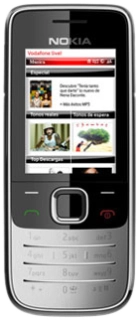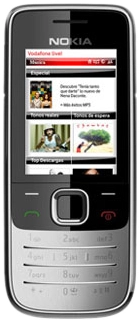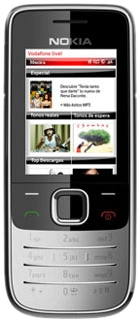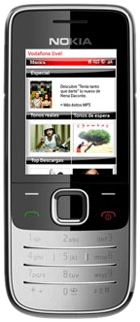Busque "Vídeo"
Pulse la tecla de navegación.
Vaya a Media y pulse la tecla de navegación.
Vaya a Vídeo y pulse la tecla de navegación.
Empiece a grabar
La pantalla muestra ahora hacia lo que apunta la lente de la cámara.
Dirija la lente de la cámara hacia el objeto deseado y pulse la tecla de navegación para empezar a grabar.
Pulse Pausa si desea poner la grabadora de vídeo en pausa. Pulse la tecla de navegación para continuar la grabación.
El clip de vídeo se guarda de forma automática.
El clip de vídeo se guarda de forma automática.
Seleccione la acción
Aparte de la grabación de vídeo normal descrita en el paso 2, tiene otras posibilidades cuando graba clips de vídeo con la grabadora de vídeo del teléfono.
Tiene las opciones siguientes:
Active o desactive el sonido, véase 3a.
Seleccione un formato, véase 3b.
Seleccione un efecto, véase 3c.
Ajuste el balance de blancos, véase 3d.
Tiene las opciones siguientes:
Active o desactive el sonido, véase 3a.
Seleccione un formato, véase 3b.
Seleccione un efecto, véase 3c.
Ajuste el balance de blancos, véase 3d.
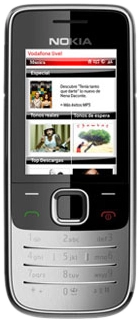
3a - Active o desactive el sonido
Pulse Opcs..
Vaya a Silenciar micrófono o Activar micrófono, dependiendo del ajuste actual, y pulse la tecla de navegación.
3b - Seleccione un formato
Pulse la tecla de selección izquierda.
Vaya a Modo estándar o Modo retrato, dependiendo del ajuste actual, y pulse la tecla de navegación.
3c - Seleccione un efecto
Pulse Opcs..
Vaya a Efectos y pulse la tecla de navegación.
Elija Normal o el efecto deseado y pulse la tecla de navegación.
3d - Ajuste el balance de blancos
Pulse Opcs..
Vaya a Balance de blancos y pulse la tecla de navegación.
Elija Automático o el ajuste deseado y pulse la tecla de navegación.
Termine
Pulse Colgar para terminar y regresar al modo de espera.
¿Te ha resultado útil esta información?
✓¡Gracias por tu valoración!
✓Puedes expresar tu queja a través del asistente virtual.
Hablar con TOBi